الإعلانات
 قبل أيام قليلة نظرنا كيفية حماية كلمة السر الخاصة بك إدخالات التمهيد GRUB كيفية حماية إدخالات GRUB بكلمة مرور (Linux) قراءة المزيد بحيث تكون كلمة المرور مطلوبة قبل أن يتمكن أي شخص من تمهيد نظام التشغيل أو تحرير إدخال التمهيد.
قبل أيام قليلة نظرنا كيفية حماية كلمة السر الخاصة بك إدخالات التمهيد GRUB كيفية حماية إدخالات GRUB بكلمة مرور (Linux) قراءة المزيد بحيث تكون كلمة المرور مطلوبة قبل أن يتمكن أي شخص من تمهيد نظام التشغيل أو تحرير إدخال التمهيد.
لنلق نظرة على بعض الطرق التي يمكنك استخدامها لإعادة تعيين كلمة مرور نظام Linux. قد تعلم أن المستخدم الجذر يمكنه تغيير كلمة المرور لأي مستخدم آخر. ولكن ماذا لو نسيت كلمة مرور الجذر؟ هذا ما سنحاول تحقيقه هنا.
لذا ، كيف يمكن إعادة تعيين كلمة المرور في Linux؟
لإعادة تعيين كلمة مرور الجذر (أو كلمة مرور أي حساب آخر لهذه المسألة) ، هناك في الأساس حالتان مختلفتان تتطلبان أساليب مختلفة.
عندما يمكنك استخدام GRUB
إذا كان لديك GRUB مثبتًا ولديك إمكانية الوصول لتحرير معلمات التمهيد للإدخالات المحددة ، فإن المهمة سهلة قدر الإمكان. اتبع على طول وسيكون لديك وصول الجذر في أي وقت من الأوقات. بمجرد وصولك إلى الجذر ، يمكنك فعل أي شيء تريد القيام به!
- قم بتمييز إدخال GRUB لتثبيت Linux الذي تريد إعادة تعيين كلمة المرور له.
- اضغط على "e" للتعديل. حدد خط Kernel. أضف "مفرد" في نهاية خط النواة. اضغط على "ب" للتمهيد. إذا كان نظامك لا يزال يتطلب منك إدخال كلمة مرور الجذر ، فأضف الحرف الأول = / بن / باش في نهايةالمطاف. اضغط على "ب" للتمهيد.
- إما أن يتم نقلك إلى موجه الجذر مباشرة أو عرض قائمة الاسترداد من حيث يمكنك اختيار موجه الجذر. استعمال كلمة المرور لتغيير كلمة المرور لأي حساب.
- نوع اعادة التشغيل لإعادة تشغيل النظام ثم تسجيل الدخول باستخدام كلمة المرور الجديدة.
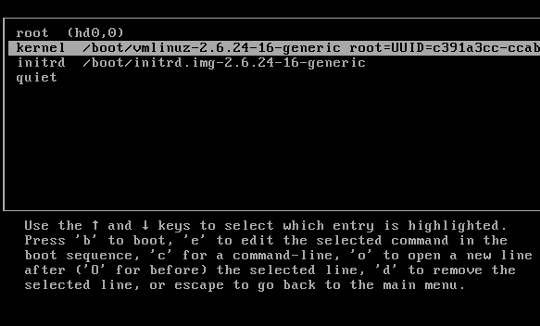
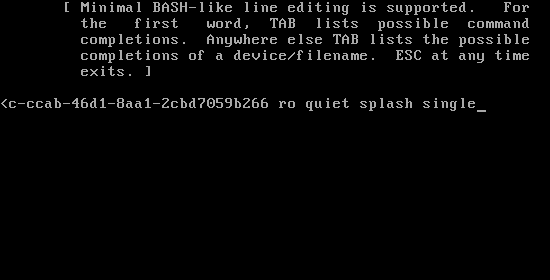
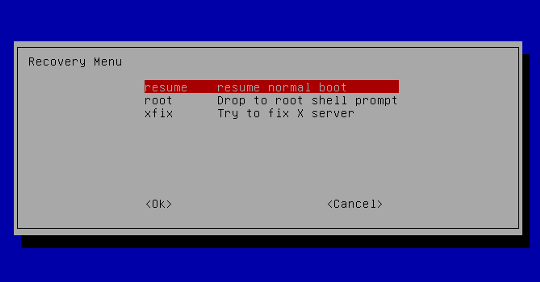
لاحظ أيضًا أن بعض التوزيعات ستنشئ إدخال وضع الاسترداد أثناء التثبيت. إذا كان لديك إدخال وضع الاسترداد مدرجًا في GRUB ، فلا تحتاج إلى القيام بأي مما سبق ، ما عليك سوى اختيار وضع الاسترداد ثم اختيار موجه الجذر في الشاشة التالية.
عندما لا يمكنك استخدام GRUB
إذا كنت غير قادر على استخدام GRUB لأي سبب من الأسباب (مثل الإدخالات المحمية بكلمة مرور) ، فلا يزال بإمكانك إعادة تعيين كلمة المرور باستخدام قرص مضغوط مباشر (سأستخدم Ubuntu Live CD ، يمكنك استخدام أي شيء آخر). ما عليك سوى اتباع الخطوات أدناه لتحقيق ذلك:
- التمهيد من القرص المضغوط Live
- اختر "جرب Ubuntu بدون أي تغييرات على جهاز الكمبيوتر الخاص بك"
- عندما يكون النظام جاهزًا ، قم بتشغيل نافذة طرفية واستعد لبعض إجراءات سطر الأوامر
- نوع sudo fdisk -l. نحن مهتمون في الإخراج بمعرفة القسم الذي تم تثبيت Linux عليه والاسم الذي يستخدمه القرص الثابت. (على سبيل المثال) في هذه الحالة /dev/sda1 هو القسم المطلوب. إذا كنت متأكدًا من القسم ، فيمكنك تخطي هذه الخطوة.
- بعد ذلك نحتاج إلى تحميل قسم Linux. قم بإنشاء دليل ليكون بمثابة نقطة تحميل للقسم. استعمال 'sudo mkdir / media / linx_part‘
- جبل قسم لينكس باستخدام الأمر "sudo mount / dev / sda1 / media / linx_part‘
- تغيير الجذر إلى دليل التحميل - "sudo chroot / media / sda1‘
- نوع كلمة المرور ثم أدخل كلمة المرور الجديدة لتغيير كلمة المرور.
- نوع اعادة التشغيل لإعادة تشغيل النظام.
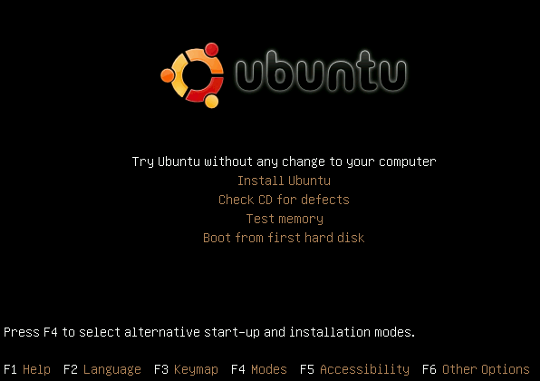
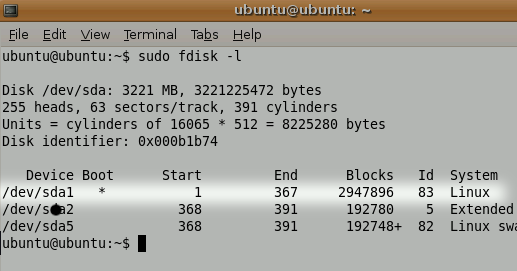
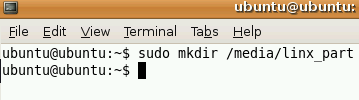


هل سبق لك أن حاولت استرداد كلمة المرور هذه؟ كيف يمكنك أن تذهب نحو ذلك؟ هل لديك بعض الحيل اللطيفة لتتباهى بها؟ اسمحوا لنا أن نعرف في التعليقات.
أنا فارون كاشياب من الهند. أنا متحمس لأجهزة الكمبيوتر والبرمجة والإنترنت والتقنيات التي تدفعهم. أحب البرمجة وغالبًا ما أعمل على مشروعات في Java و PHP و AJAX وما إلى ذلك.


